Der er et bestemt punkt på den dag, hvor vi spørger os selv, kan jeg kontrollere enheder , der er forbundet til Wi-Fi uden at ændre adgangskoden ? Nu kan dette være et generelt bekvemmelighedsspørgsmål, fordi det er praktisk at kontrollere smarte enheder ved hjælp af Wi-Fi.
Det kan dog også være et spørgsmål om sikkerhed. Det kan være nødvendigt at slippe af med nogen, der er forbundet til dit netværk uden at ændre adgangskoden . Så lad os diskutere, hvordan du ser enheder på din Wi-Fi, og hvordan du regulerer forbindelser på din Wi-Fi.
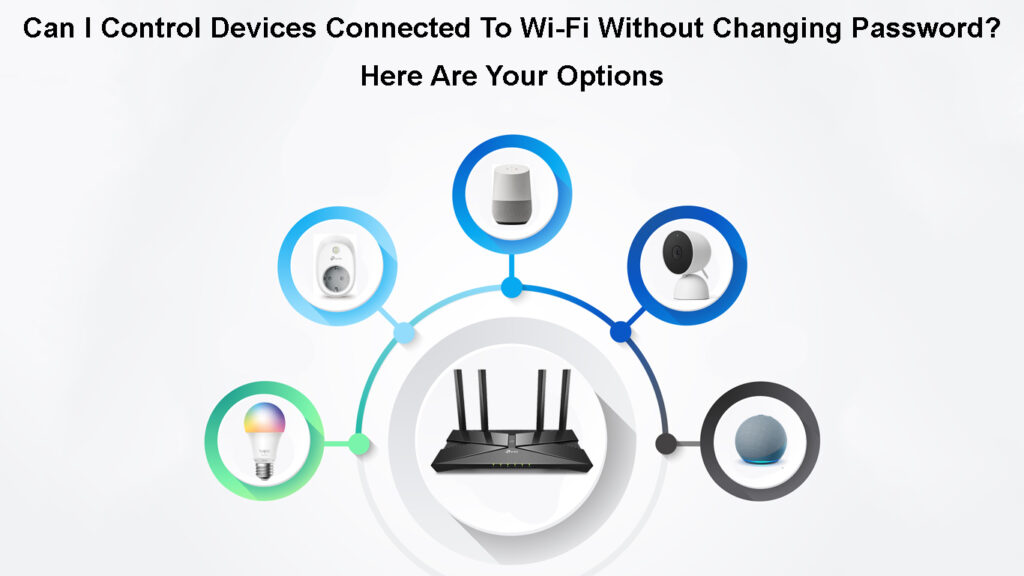
Hvordan ser man enheder tilsluttet din Wi-Fi?
På dit Wi-Fi-netværk er du netværksadministrator . Det betyder, at du kontrollerer, vedligeholder og administrerer Wi-Fi-netværket. Admin-positionen giver dig mulighed for at se al netværkstrafik, inklusive enheder, der er forbundet til dit Wi-Fi-netværk :
- Gå til login-siden : For at se enheder, der er tilsluttet din Wi-Fi, skal du åbne Router-login-siden. For at gøre det skal du åbne enhver webbrowser og indtaste din routere IP -adresse . Du kan finde det i brugervejledningen eller i bunden af din router.
- Indtast dine legitimationsoplysninger: Du skal indtaste dit brugernavn og din adgangskode . Hvis du aldrig har ændret din adgangskode og brugernavn, kan du prøve at skrive admin for begge. Hvis det ikke er tilfældet, skal du kigge efter dine specifikke router -loginoplysninger .
- Tilsluttede enheder: Gå til WLAN og derefter avanceret, ser du tilsluttede enheder (eller DHCP -klientliste eller noget lignende). Du skal se listen over tilsluttede enheder og deres MAC -adresser på din skærm. MAC -adresse identificerer din enhed på netværket og kan hjælpe dig med at genkende dine enheder.
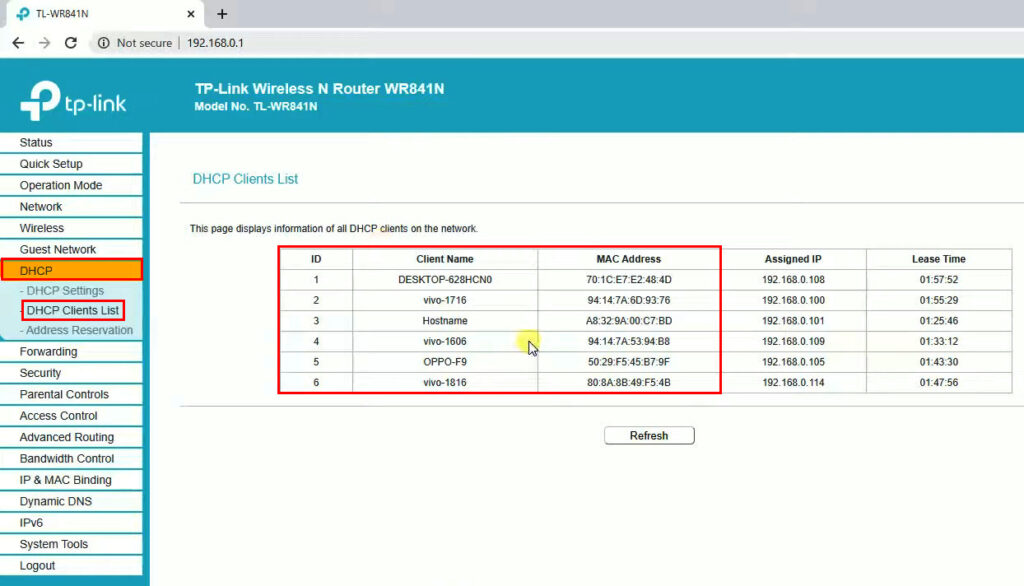
Til Windows kan du bruge et program kaldet Wireless Network Watcher . Når du starter dette program, scanner det automatisk dit Wi-Fi-netværk og viser listen over tilsluttede enheder med deres navne.
Sådan bruges det trådløse netværksvager
Hvad vil der ske med enheder, der er forbundet til Wi-Fi, hvis du ændrer din adgangskode?
Hvis du beslutter at ændre din Wi-Fi-adgangskode , vil hver enkelt enhed, der er tilsluttet netværket, blive frakoblet. Du skal forbinde alle enheder igen og indtaste den nye adgangskode manuelt for at oprette forbindelse.
Det er en dejlig metode til automatisk at afbryde alle uønskede eller uautoriserede enheder uden at gennemgå listen over tilsluttede enheder og kontrollere deres MAC -adresser. Hvis du ikke ønsker at afbryde alle dine smarte enheder derhjemme, så lad os tjekke andre måder at afbryde enheder, der er tilsluttet dit Wi-Fi-netværk.
Kan jeg kontrollere enheder, der er tilsluttet min Wi-Fi?
For at kontrollere de enheder, der er forbundet til din Wi-Fi , skal du identificere dem først. Du kan se en liste over tilsluttede enheder på dine routereindstillinger med deres MAC -adresser. Disse adresser viser, hvilke enheder der er tilsluttet.
Smart Home Management -apps kan forhindre enheder i at oprette forbindelse uden at give deres MAC -adresse, så det kan være nyttigt at have en smart hjemmeadministrationsapp installeret.
Normalt kommer de fleste af dagens routere med en form for valg af forældrekontrol . Denne indstilling kan være en passende løsning til at slukke Wi-Fi for nogle enheder på netværket.
Problemet kan opstå, når du ser en ukendt enhed på listen over enheder, der er forbundet til Wi-Fi . Det kan betyde, at en ukendt person bruger dit internet. I dette tilfælde bliver du nødt til at kontrollere, at enheder MAC -adresse og se, om den matcher MAC -adressen på et af dine enheder.
Dine muligheder for at kontrollere disse enheder er begrænsede. Det eneste, du kan gøre uden at ændre adgangskoden, er at fjerne eller blokere disse enheder. For Windows er der et program kaldet Netcut .
Dette program fjerner en uautoriseret enhed, hvis du kopierer dens MAC -adresse og indsætter den i programmet. Klik på deaktiverende forening, gem ændringerne, og nu kan du fjerne den enhed fra Wi-Fi-forbindelsen.
Du kan også blokere enheder uden at installere tredjepartssoftware. Log bare ind på din router og find MAC -filtrering eller adgangskontrolindstilling. Derfra kan du specificere, hvilke enheder der kan og ikke kan få adgang til din Wi-Fi .
Hvordan man begrænser adgangen til Wi-Fi (TP-Link-router)
At blokere en enhed er permanent, og det kan være en bedre mulighed end at ændre adgangskoden. Ændring af dine adgangskoder vil sparke alle enheder ud, men nogen kan knække din adgangskode igen, og du skal tilslutte alle dine enheder manuelt.
Konklusion
Den nemmeste løsning til at slippe af med nogen, der bruger dit trådløse netværk , ændrer din adgangskode . Hvis du har spekuleret på, om du kan kontrollere enheder tilsluttet Wi-Fi uden at ændre adgangskoden, kender du nu dine muligheder.
Du kan altid finde MAC-adressen på en enhed og blokere den gennem dine routereindstillinger eller ved at bruge en tredjeparts-app. Endelig leverer de fleste internetudbydere smarte hjemmeadministrationsapps, og disse kan administrere alle enheder på din Wi-Fi.
